在使用Mac时,许多人为了方便直接使用的系统自带的拼音输入法,一般情况下这是没有什么问题的,不过有时候当你想要使用苹果自带输入法输入一些冷门的文字时,会发现虽然拼音的拼写是对的,但是却找不到自己需要的字符,这其实并不是Mac默认输入法的 bug 或者字体的缺失,只是默认并没有显示生僻字符而已,本文中就来教你设置用Mac自带输入法打出生僻字符
首先点击左上角苹果标志,打开 系统偏好设置 – 键盘
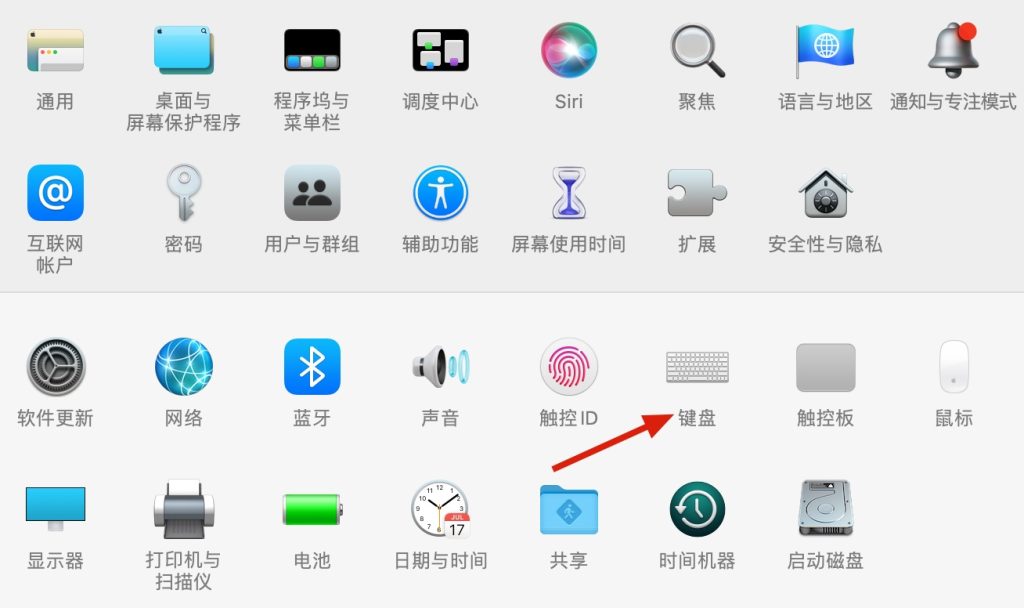
在键盘设置中,切换至 输入法 设置,然后选择 简体拼音 输入法设置,在右侧的键盘选项中,你会看到有一个内部的滚动条,将其拉到最下方
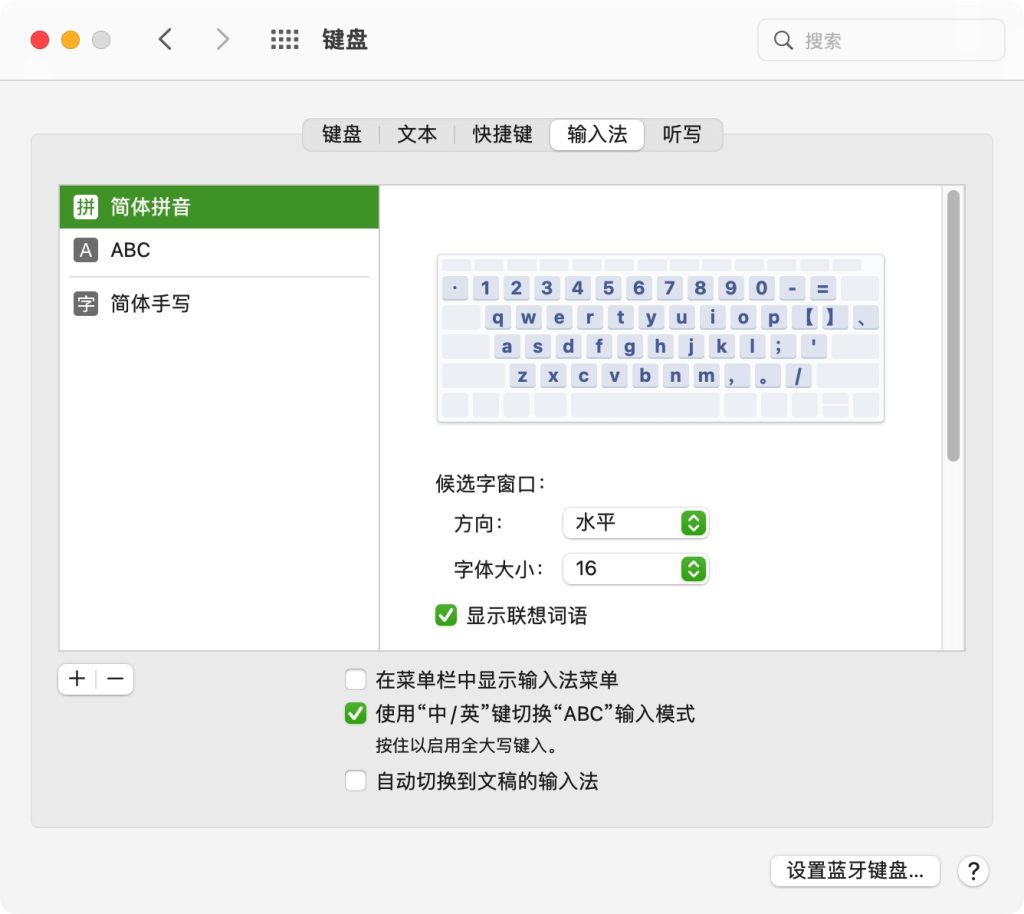
最后有一项设置叫做 显示繁体字符及生僻字符,将其勾选即可
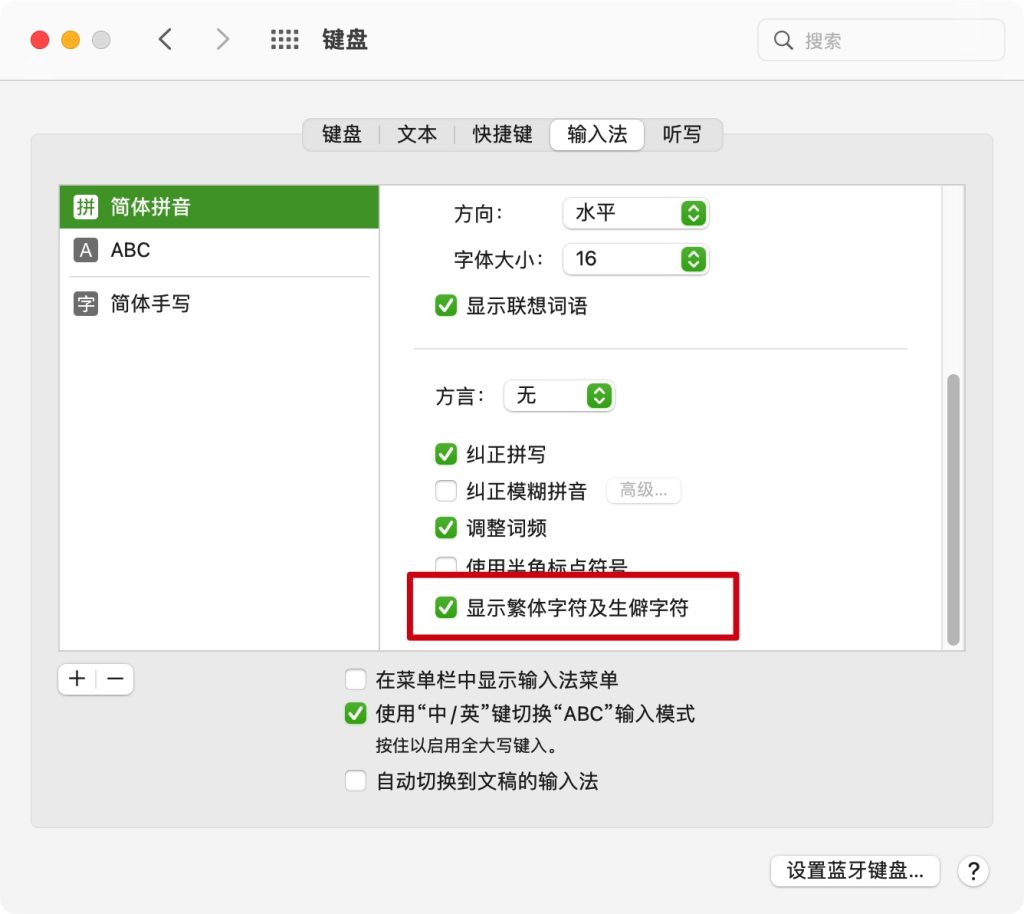
之后当你再使用简体拼音输入法时,就可以直接输入冷门的生僻字符了,不过开启该选项后,也有一个缺点就是选择的字符会更多,有时候很难找到自己需要的字,最好还是根据自己的需要开启,如果你只是偶尔使用繁体生僻字,可以使用其他方法或借助搜索引擎